Dulu saya pernah membagikan di blog ini tentang Cara Mengaktifkan Notifikasi Channel YouTube Favoritmu, dan masih berkaitan dengan YouTube pada kesempatan kali ini saya akan membagikan tentang Cara Mengganti Nama Channel YouTube Menggunakan HP, ya mungkin cara ini sudah sangat familiar bagi yang sudah lama dan sering bermain YouTube, tapi bagi yang awam dan bingung mungkin tulisan ini bisa membantu.
yups mengganti nama channel Youtube bagi setiap orang mempunyai alasan tersendiri, entah itu bosan dengan nama channel lama atau berbagai alasan yang lainnya, seperti yang saya lakukan, saya mengganti nama channel youtube saya yang awalnya Inisial BT menjadi Badrut Tamam karena alasan untuk menyamakan semua nama akun sosial media saya, intinya saya ingin jujur bahwa itu nama asli saya.
Nah bagi kamu yang juga ingin mengganti nama channel youtube kalian caranya sangat mudah kok, dan bisa dilakukan melalui HP. kita langsung simak saja caranya.
1. Buka aplikasi YouTube di HP kamu.
2. Klik yang ada gambar Akun kamu (Pojok kanan atas)
3. Pilih Channel Anda dilanjut klik Ikon Bergerigi.
4. Setelah masuk pada menu Setelan Channel silahkan Logo Pensil pada bagian Nama Channel Kamu.
5. Selanjutnya Ganti Nama Channel dengan sesuai yang kamu ingin lalu klik OKE.
Untuk memudahkan bisa lihat gambar berikut ini, perhatikan bagian yang ditandai atau dicoret:

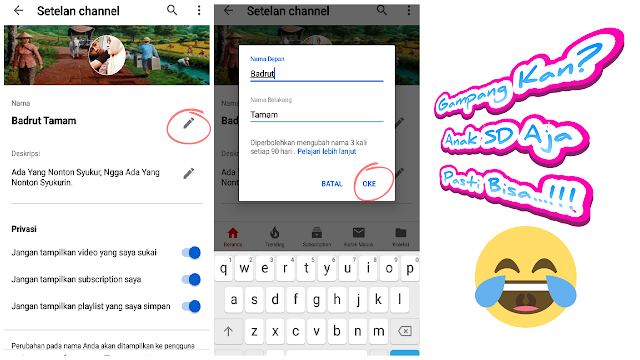
Sekian dulu dan sekarang saya mau promosi Channel YouTube saya, Subscribe yah, Awas aja kalo ngga Subscribe. Klik tombol di bagian bawah blog ini. 😂😂😂


